Cómo utilizar más iconos en el escritorio del Samsung Galaxy S6 y Galaxy S6 Edge

Los nuevos terminales de gama alta de Samsung, como por ejemplo los Galaxy S6 o los Galaxy S6 Edge, incluyen pantallas con una resolución muy elevada ya que esta es QHD (2K). El caso es que la inclusión de este componente no se le saca partido en la interfaz TouchWiz que se incluye al menos en lo que respecta a los iconos que se ven en pantalla.
Y hablamos de la cantidad que se pueden ver por defecto en este lugar, que se mantienen en el habitual 4 x 4 que es de la partida desde hace ya un tiempo en los modelos de la compañía coreana. Para aumentar estos lo normal era recurrir hasta la fecha a aplicaciones de terceros específicas o, en su defecto, a instalar “launcher” (interfaces diferentes) que sí permiten hacerlo. El caso, es que esto ha cambiado radicalmente.
Lo decimos ya que con la nueva versión de TouchWiz que se incluye en los Samsung Galaxy S6 y Galaxy S6 Edge (y también en los dos últimos phablets que ha anunciado el fabricante coreano), es posible hacer esto sin tener que recurrir a trabajos externos ya que existe la posibilidad de establecer una cuadrícula de iconos de 5 x 5.
Los pasos a realizar
Es importante conocer que para conseguir nuestro propósito no hay que variar aspectos importantes de los terminales, por lo que no se corre peligro alguno a la hora de conseguir aumentar el número de iconos que se muestran en el escritorio de los dispositivos de Samsung. Por lo tanto, se puede estar más que tranquilo y, además, no hay dificultad en los pasos a dar.
Lo primero es pulsar y mantener en el escritorio del teléfono hasta que se accede a la configuración de este (no puede ser encima de un icono, debes utilizar un espacio libre). Aparecen diferentes opciones en la parte baja del panel y debes elegir la que está más a la derecha que se denomina Grid de la pantalla.
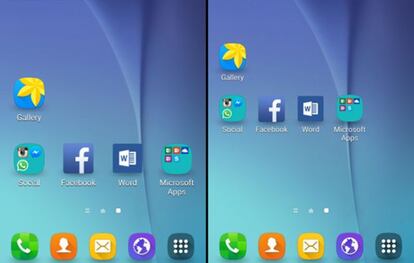
Ahora aparecen las opciones disponibles que van desde los 4 x 4 por defecto hasta los 5 x 5 que es el máximo que por el momento permite TouchWiz. Selecciona este último para que compruebes como los iconos disminuyen de tamaño y se aprovecha al máximo la resolución de la pantalla. Hecho esto, habrás acabado y, si deseas revertir lo realizado simplemente sigue los pasos y elige la opción activa antes del cambio.